Page 1
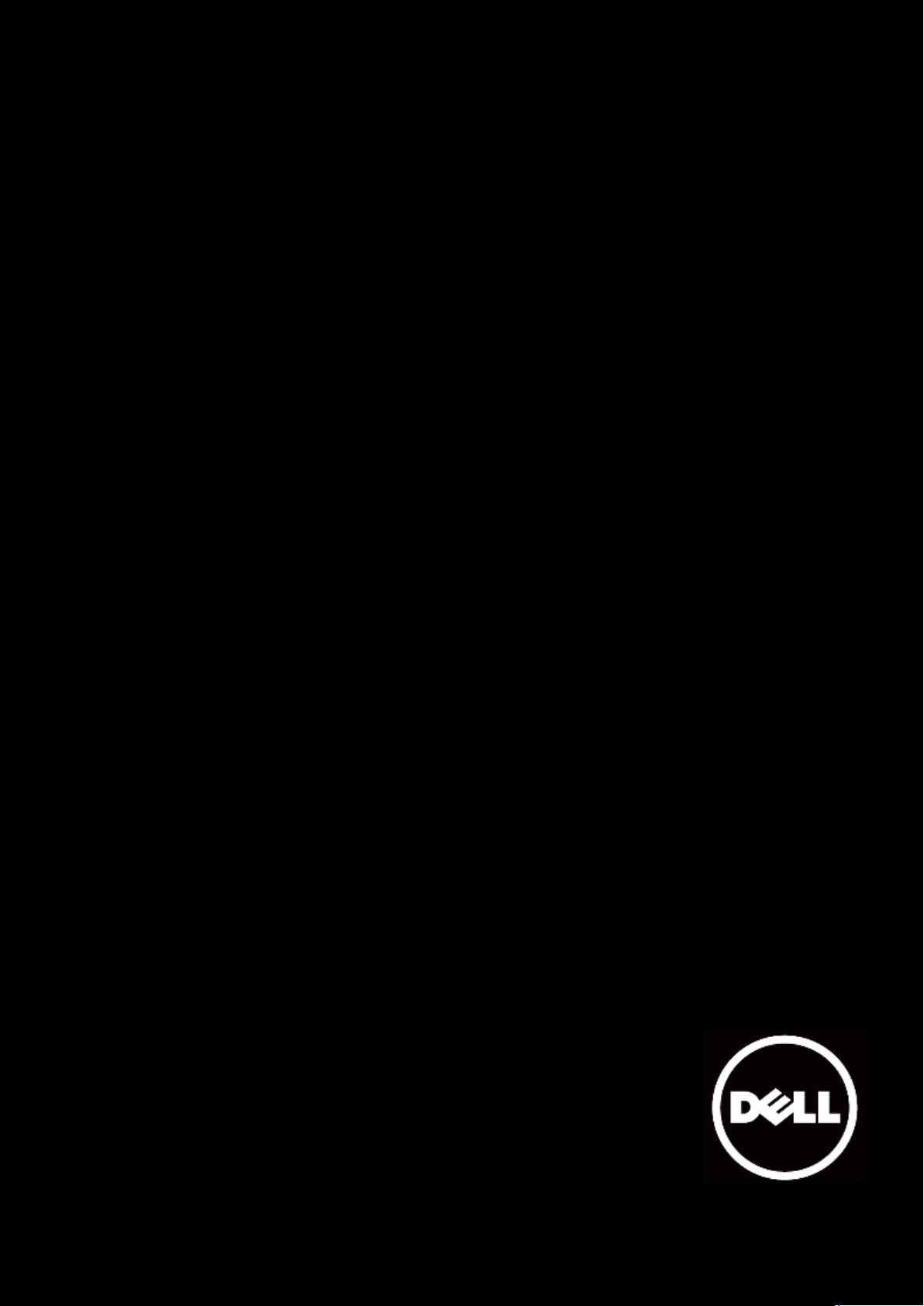
Lecteur DVD±RW externe Dell™ DW514
Manuel de l'utilisateur
Page 2

Les informations contenues dans le présent document sont susceptibles à des modifications
sans préavis.
© 2013 Dell Inc. Tous droits réservés.
La reproduction de ce matériel de toute façon quelle qu'elle soit sans la permssion écrite de
Dell Inc. est strictement interdite. Marques utilisées dans ce texte : Dell™ et le logo DELL sont
des marques déposées de Dell Inc.; Microsoft® et le bouton démarrer Windows sont des
marques déposées ou commerciales de Microsoft Corporation aux États-Unis et/ou dans
d'autres pays.
D'autres marques déposées et marques commerciales peuvent être utilisées dans ce document
pour référer aux entités revendiquant les marques et noms de leurs produits. Dell Inc. rejette
tout intérêt propriétaire quant aux marques déposées et marques commerciales autres que les
siennes.
2013-05 Rev. A00
Restrictions et avis de non-responsabilité
Les informations contenues dans ce document, y compris toutes les instructions, les
précautions, et les règlements d'approbation et de certification, sont fournies par le fournisseur
et n'ont pas été indépendamment vérifiés ou testés par Dell. Dell n’est pas responsable de tout
dommage causé en suivant correctement ou incorrectement les présentes instructions.
Toutes les déclarations et revendications concernant les propriétés, capacités, vitesses ou
qualifications des parties référencées dans ce document sont faites par le fournisseur et non
par Dell. Dell démentit avoir la connaissance de l'exactitude, perfection ou la vérification de
telles déclarations. Toutes les questions ou remarques à propos de ces déclarations ou ces
revendications doivent être adressées au fournisseur.
Règlementations sur l’exportation
Le client reconnaît que ces produits, qui peuvent inclure des technologies et des logiciels, sont
sujets aux règlements et aux lois en vigueur des douanes et du contrôle des exportations des
Etats-Unis ("US") et peuvent également être sujet aux règlements et aux lois en vigueur des
douanes et du contrôle des exportations du pays dans lequel les produits sont fabriqués et/ou
reçus. Le client accepte de respecter ces lois et règlements. Par ailleurs, selon des lois des
États-Unis, les produits ne peuvent pas être vendus, loués ou transférés de quelque façon que
ce soit à des utilisateurs ou des pays faisant l'objet de restrictions. En outre, les produits ne
peuvent pas être vendus, loués ou transférés de quelque façon que ce soit à un utilisateur
impliqué dans des activités en relation avec les armes de destruction massive, notamment mais
non limité à, les activités en rapport avec la conception, la mise au point, la production ou
l'utilisation d'armes, de matériaux ou d'installations nucléaires, de missiles ou venant à l'appui de
projets de missiles, et d'armes chimiques ou biologiques.
Page 3
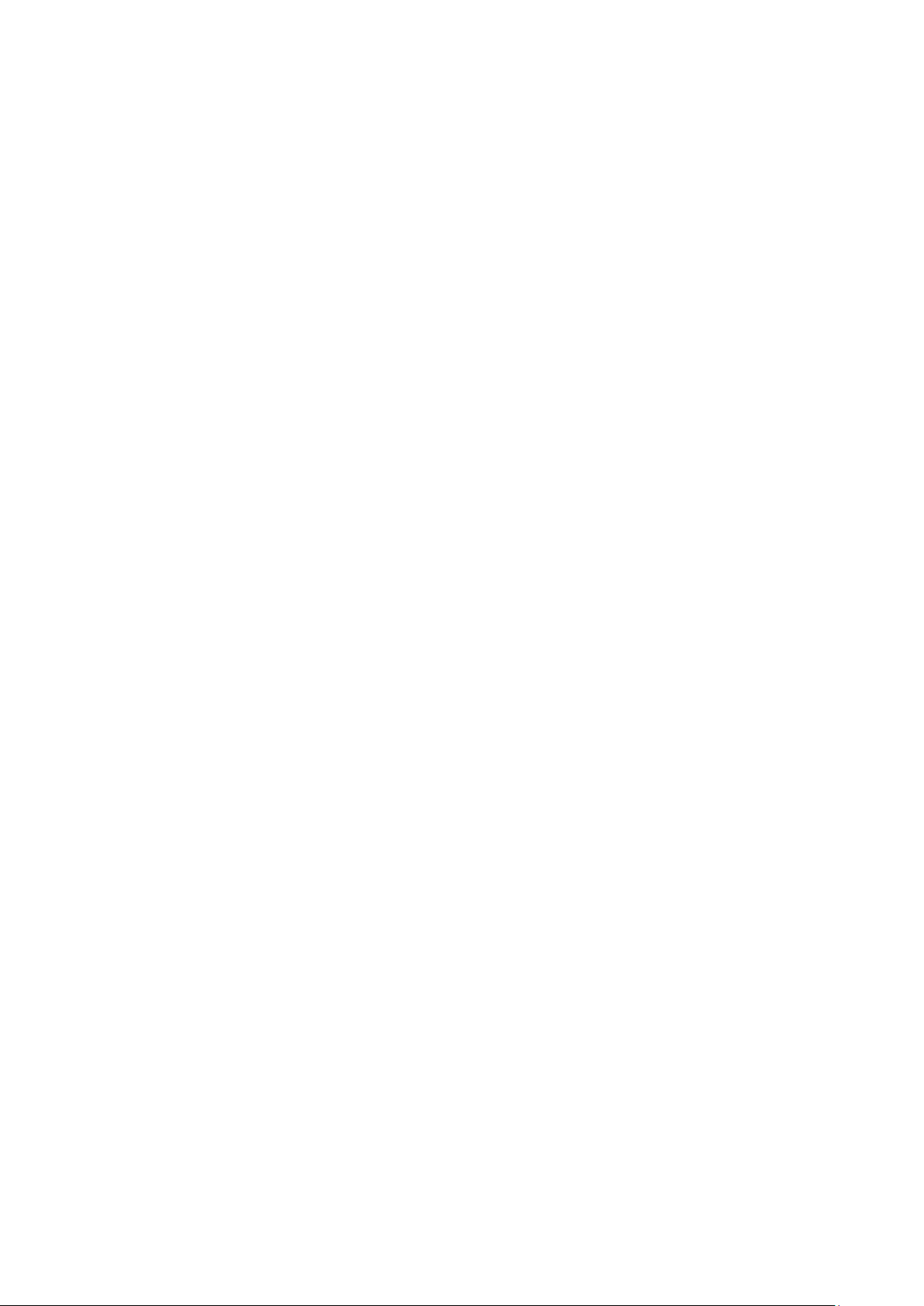
Table des matières
Introduction
Nom et numéro du modèle du fabricant
Description du lecteur
Caractéristiques spéciales du lecteur
Configuration système requise
Contenu de l'emballage
Fonctions du produit et configuration
Fonctions du produit
Configurer votre lecteur DVD±RW externe Dell™ DW514
Nettoyer un disque
Nettoyer le lecteur
Guide de dépannage
Problèmes et solutions
Spécifications
Nom du modèle et du fabricant
Fonctions prises en charge
Spécifications supplémentaires
Certificats
Page 4
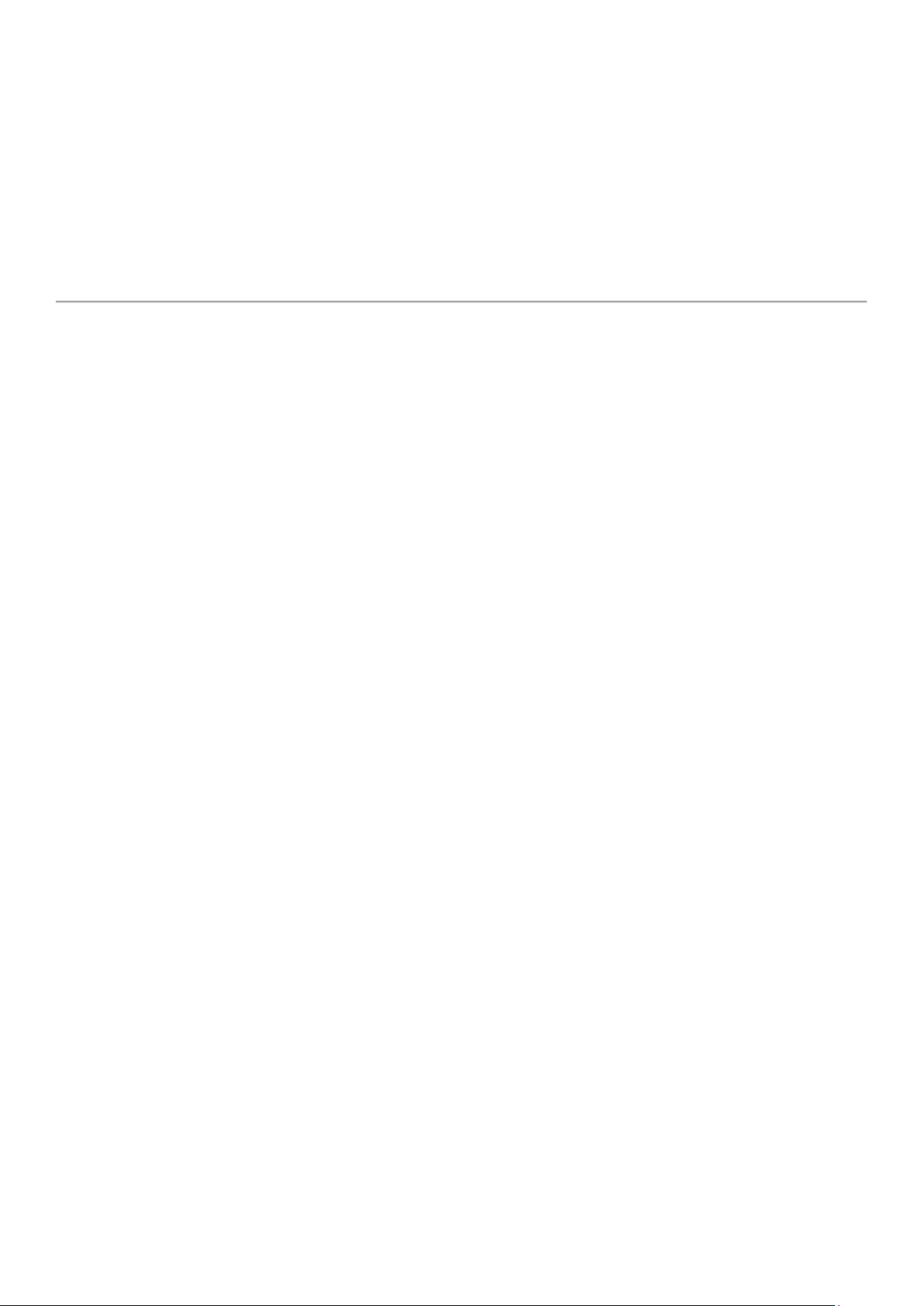
Retour à la Table des matières
Introduction
Nom et numéro du modèle du fabricant
Lecteur DVD±RW externe Dell DW514
Description du lecteur
Le lecteur DVD±RW externe Dell DW514 peut lire et écrire sur support CD et DVD. Ce lecteur a
un facteur de forme ultra-mince. Pour plus d'informations sur les formats pris en charge, voir la
section Spécifications.
Caractéristiques spéciales du lecteur
Le lecteur DVD±RW externe Dell DW514 propose les caractéristiques suivantes :
• Interface USB 2.0 (480 Mbits/s)
• Type : Externe, connexion sur port
• Prend en charge seulement les disques 12 cm.
• Supporte les enregistrements 'Buffer Under Run Free'
Configuration système requise
• Un port USB
• Microsoft Windows 7 ou Windows 8
4
Page 5
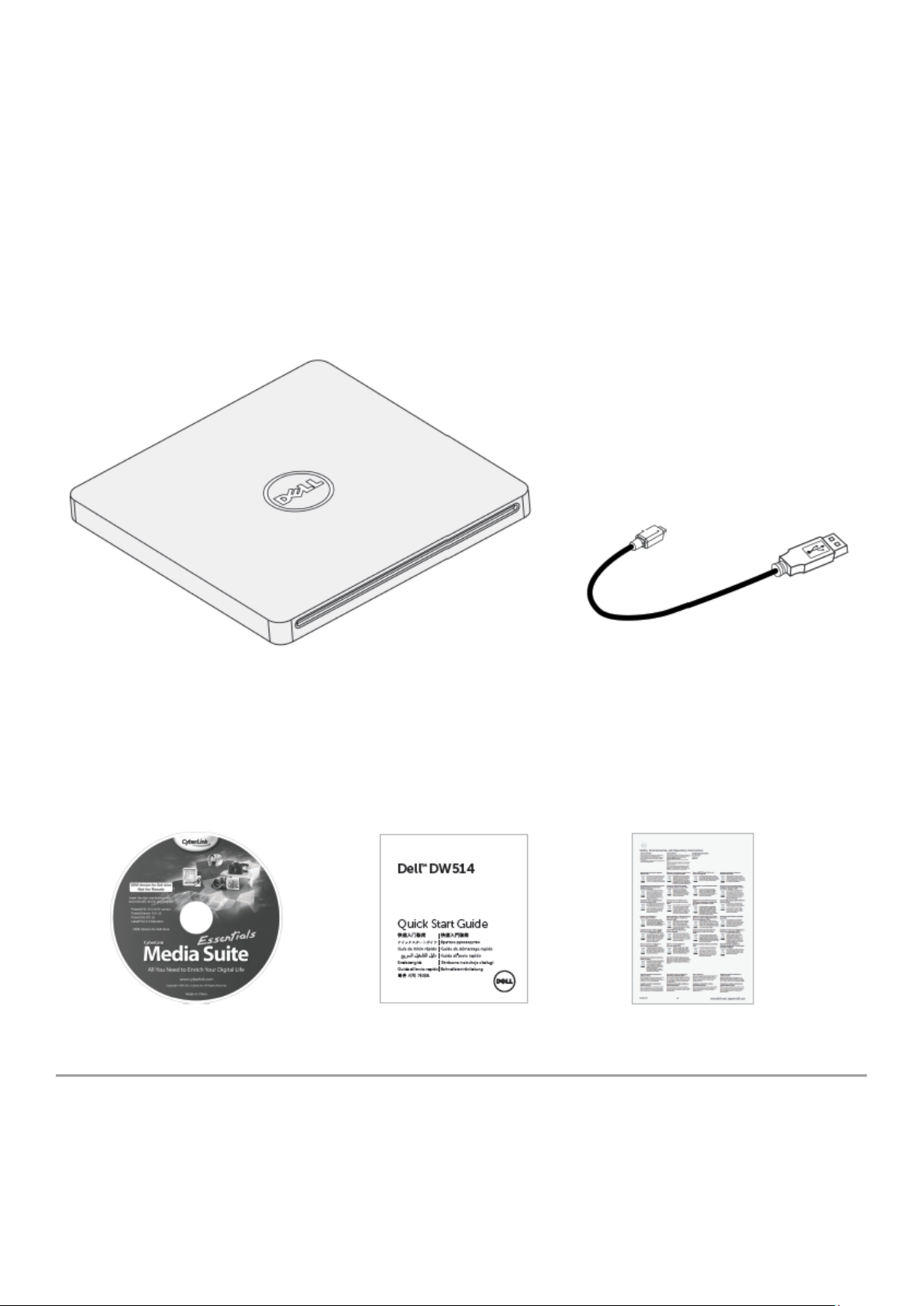
Retour à la Table des matières
Contenu de l'emballage
5
Page 6

ATTENTION : Connecter le lecteur au mauvais port peut causer un mauvais
fonctionnement du lecteur.
AVERTISSEMENT : Prend en charge seulement les disques 12cm.
AVERTISSEMENT : Ne placez pas d'objets sur l'emplace de disque optique.
AVERTISSEMENT : N'utilisez jamais un disque abîmé, cassé, rayé ou déformé.
AVERTISSEMENT : Ne placez pas d'objets lourds sur le produit lors de son utilisation.
AVERTISSEMENT : Les lecteurs à grande vitesse font tourner le disque à une haute
vitesse de rotation. Si un disque ne porte une impression que sur la moitié du disque
ou s'il y a un léger déséquilibre dans le disque, le déséquilibre est grandement ampli
par la grande vitesse, entraînant des vibrations sur le disque ou produisant un bruit
de ventilateur. Ces effets sont inhérents à la technologie de grande vitesse et
n'indiquent pas un problème avec le lecteur.
Retour à la Table des matières
Fonctions du produit et configuration
Fonctions du produit
Vue avant Vue arrière
1. Emplacement disque optique
2. Port USB 2.0 (micro B)
3. Bouton d'éjection disque optique
Configurer votre lecteur DVD±RW externe Dell™ DW514
6
Page 7

Retour à la Table des matières
Conditions prérequises
Assurez-vous de disposer d'un ordinateur avec un ou deux ports USB disponibles avant de
connecter votre lecteur à l'ordinateur.
Procédure
1. Allumez votre ordinateur.
2. Connectez le câble USB à un port USB de votre ordinateur..
REMARQUE : Ce lecteur n'a pas de bouton de marche.
3. Le lecteur s'allume automatiquement lorsqu'il est connecté à votre ordinateur.
REMARQUE : Lorsque la face étiquetée est tournée vers le haut, glissez délicatement
le disque dans la fente de disque optique. Ne poussez pas le disque dans le lecteur.
4. Quand l'ordinateur est prêt, confirmez que le lecteur est détecté. Ensuite, insérez le
disque d'installation du logiciel dans le lecteur optique et suivez les instructions à l'écran.
7
Page 8

Retour à la Table des matières
Instructions de retrait
En fonction du système d'exploitation installé, les instructions de retrait peuvent différer.
Pour les utilisateurs de Windows 7
1. Appuyez sur le bouton d'éjection et retirez le disque.
2. Cliquez sur « » en bas à droite de l'écran.
3. Cliquez sur l'option à l'écran pour retirer le lecteur optique en toute sécurité.
4. Débranchez le câble USB de l'ordinateur.
8
Page 9

AVERTISSEMENT : N'utilisez pas de benzène, de diluant, de nettoyant à disque
phonographique, de solvant ou de répulsif statique. Cela peut endommager le
disque.
AVERTISSEMENT : Seul un technicien de service qualifié est autorisé à accéder aux
composants se trouvant dans le lecteur optique. Ne nettoyez pas le lecteur depuis
l'intérieur.
Retour à la Table des matières
Nettoyer un disque
Si de la poussière s'est accumulée sur le disque, essuyez-les avec un chiffon doux depuis le
centre vers les bords.
Nettoyer le lecteur
9
Page 10

Problèmes
Solutions
Retour à la Table des matières
Guide de dépannage
Problèmes et solutions
1. Le lecteur n'est pas
reconnu par le système.
2. Impossible de lire ou de
jouer le disque.
• Le câble du lecteur peut être mal branché. Vérifiez que le
câble d'interface est bien branché. Débranchez et rebranchez
le lecteur.
• Le lecteur USB portable peut être mal configuré. Le lecteur est
alimenté par l'interface USB. L'utilisation de modems non
alimentés et/ou de périphériques USB connectés en étoile
peuvent empêcher le lecteur de recevoir suffisamment de
courant pour fonctionner. Essayez de brancher directement le
lecteur au port USB de l'ordinateur.
• Si le disque est sale (empreintes de doigts, etc.), nettoyez-le
avec un chiffon non abrasif depuis le centre du disque vers
l'extérieur.
• Si le disque est rayé et déformé, ne l'insérez pas dans le
lecteur.
• Si le disque est inséré à l'envers, réinsérez-le dans le bon sens.
• Si le lecteur n'est pas reconnu, référez-vous à la section 1 ci-
dessus.
• Vérifiez que les applications de programmes sont
correctement installées.
3. Certains types de
disques ne jouent pas.
4. Quand vous jouez un
CD audio, le lecteur
montre de l'activité,
mais il n'y a pas de son.
• Ce lecteur ne prend en charge que des disques aux formats
indiqués dans la section Spécifications. Il ne peut pas lire les
données de disques aux formats différents. Vérifiez le format
du disque.
• L'application du lecteur CD peut nécessiter d'être réglée sur «
numérique ». Dans Windows Media Player par exemple, depuis
la barre du menu, cliquez sur « Outils », puis sur « Options » et
ensuite cliquez sur l'onglet « Appareil ». Sélectionnez le disque
et cliquez sur le bouton « Propriétés ». Réglez le mode lecture
sur « numérique ».
10
Page 11

Retour à la Table des matières
5. Le lecteur ne grave pas
ou ne lit pas à la vitesse
maximale.
6. Impossible d'éjecter le
disque.
7. Impossible de graver le
disque (pour
les lecteurs avec la
fonctionnalité de
gravage).
• Assurez-vous que le disque est propre et sans rayures.
• Les média issus de différents fabricants ou achetés à des
périodes différentes enregistreront à différentes vitesses. Le
lecteur s'adaptera aux vitesses d'enregistrement disponibles
pour atteindre la plus haute qualité de gravage.
• Vérifiez que le système est bien allumé.
• Si votre système est capable de démarrer directement avec un
système d’exploitation, essayez d’utiliser une commande
Ejecter (éjection logicielle, jusqu'à 10 fois) à partir du système
d’exploitation.
• Le disque est-il chargé dans le lecteur avec la surface de
lecture/gravage orientée dans la bonne direction ? L'étiquette
doit être en haut. Si un disque n'a pas d'étiquette, le code du
disque sur la face interne du disque doit être correctement
orienté pour la lecture quand on regarde depuis le dessus du
disque.
• Les CD-R, DVD+R, DVD-R et BD-R ne peuvent pas être
regravés.
• Veuillez vérifier le type de disque qui est utilisé. Veuillez vous
référer à la section Spécifications pour vous assurer que le type
de disque est pris en charge par ce lecteur.
• Y a-t-il suffisamment d'espace libre sur le disque gravable?
• Est-ce qu'un économiseur d'écran ou une autre application
fonctionnait pendant l'écriture du disque? Si oui, essayez à
nouveau avec l'application désactivée.
8. Ne peut pas insérer le
disque (dans les
lecteurs à fente).
• Vérifiez que le système est bien allumé.
• Vérifiez s'il y a déjà un disque dans le lecteur. Si c'est le cas
appuyez sur le bouton d'éjection pour éjecter le disque (ou
exécutez le logiciel d'éjection 10 fois si un disque est coincé
dans le lecteur, puis placez le disque souhaité.
• Veuillez noter que ce lecteur ne supporte que les disques de
12cm.
11
Page 12

REMARQUE :
Fabricant
Nom du
modèle
Type
Interface
Valeurs
nominales
Types de médias
Graver
Lecture
CD-ROM
CD-R
CD-RW haute vitesse
CD-RW ultra haute vitesse
CD-RW ultra haute vitesse Plus
120 mm (CD)
80 mm (CD)
Carte de visite (CD)
DVD avec label - 5, 9, 10, 18
DVD-R (Authoring)
DVD-R (SL & DL)
DVD+R (SL & DL)
DVD-RW
Retour à la Table des matières
Spécifications
Ces spécifications sont fournies par le fabricant pour simple information et
ne constitue pas un prolongement de la garantie de Dell. La garantie Dell est contenue
dans la documentation fournie avec votre système.
Nom du modèle et du fabricant
Dell Inc.
Externe
USB 2.0 Micro B
DW514
5 V ~ 1,6 A
Fonctions prises en charge
Utilisez ‘OK’ pour support, ‘NO’ pour non-support et ‘N/A’ pour les types de stockage sans objet
N/A OK
OK OK
OK OK
OK OK
OK OK
1
OK(R/RW) OK
N/A N/A
N/A N/A
NO OK
OK OK
OK OK
OK OK
N/A OK
12
Page 13

Types de médias
Graver
Lecture
DVD+RW
DVD-Téléchargé
DVD-RAM V2.1
120 mm (DVD)
80 mm (DVD)
Carte de visite (DVD)
Média DVD+RW formaté avec Mount
Rainier
BD-ROM (SL & DL)
BD-R (SL & DL)
BD-RE (SL & DL)
120 mm (BD)
80 mm (BD)
Formatage
Graver
Lecture
CD-DA
CD-ROM
CD-ROM XA
Vidéo CD
CD-I
CD photo
CD-Extra
CD super vidéo
Disque CD hybride super audio
Média CD-RW formaté avec Mount Rainier
DVD-Vidéo
DVD-Audio
DVD-Données (session unique)
DVD-Données (session multiple/bordure)
Média DVD+RW formaté avec Mount
Rainier
BD-MV
BD-AV
Retour à la Table des matières
OK OK
NO OK
OK OK
OK(R/RW/RAM) OK
N/A N/A
N/A N/A
N/A N/A
N/A N/A
N/A N/A
N/A N/A
N/A N/A
OK = prise en charge
NO = pas de prise en charge
N/A pour Sans objet
1
NO OK
1
OK OK
N/A OK
N/A OK
OK OK
2
N/A OK
2 OK OK
OK OK
OK OK
N/A OK
NO OK
OK OK
N/A OK
OK OK
OK OK
NO OK
N/A N/A
N/A N/A
13
Page 14

Formatage
Graver
Lecture
BD-Data
AVCREC
Protection contre la copie / Sécurité des
données
Graver
Lecture
Prise en charge CPRM
Prise en charge VCPS
Interface du
système
Performance
CD (CD-ROM/CDR/CD-RW)
Retour à la Table des matières
1
N/A N/A
NO NO
OK = prise en charge
NO = pas de prise en charge
N/A pour Sans objet
3
OK OK
3
NO NO
1
OK = prise en charge
NO = pas de prise en charge
N/A pour Sans objet
1
Graver nécessite un logiciel d'application approprié
2
CD-I et PhotoCD peuvent nécessiter un logiciel de lecteur spécifique. Le gravage de PhotoCD
nécessite la licence Kodak.
3
Pour la prise en charge des formats CPRM et VCPS, le logiciel d'application approprié est
nécessaire
Spécifications supplémentaires
Vitesse de transfert des
données
Lecture Max. 24X
Extraction
audionumérique (DAE)
Graver CD-R Max. 24X
USB 2.0 (480 Mbit/s)
Vitesse "Max X" pour chaque média suivant. Pour
CD 1X=150 KB/s; DVD 1X=1350 KB/s; BD 1x = 4,5
MB/s
Max. 20X
Graver CD-RW Max. 16X (US-RW)
14
Page 15

DVD
BD
Consommation
électrique
Son acoustique
Source
d’alimentation
Température
Humidité relative
Altitude
Dimensions et poids
Retour à la Table des matières
Lecture (couche simple / bidouble
ou couche double)
Max. 8X/8X
Graver DVD+/-R Max. 8X
Graver DVD+R double couche Max. 6X
Graver DVD-RAM Max. 5X
Graver DVD+RW Max. 8X
Graver DVD-RW Max. 6X
Lecture BD-ROM N/A
Graver BD-R N/A
Graver BD-RE N/A
Typique 8 W
En fonctionnement (niveau de
pression sonore, typique)
Moins de 50dBA
Tension CC +5V±5%
En fonctionnement 0C (0F) 50C~500C(410F~1220F)
En fonctionnement0C (0F) -400C~650C(-400F~1490F)
Utilisation (aucune condensation) 10% à 90% RH
Utilisation, en m (cm)
MTBF:
Hors utilisation (aucune
condensation, éteint, sans disque)
5% à 95% RH
-200 m ~ 3 048 m (-19 994,88 cm
~ 304 800,00 cm)
150 000 POH (avec cycle
d’utilisation 15%)
Largeur en mm (po) 143 mm (5,63 po)
Profondeur en mm (po) 143 mm (5,63 po)
Hauteur en mm (po) 14,1 mm (0,56 po)
Poids en g 248 g ± 20 g (sans câble USB)
15
Page 16

Retour à la Table des matières
Certificats
Avis règlementaires
L'interférence électromagnétique (IEM) est la diffusion de tout signal ou émission dans
l'espace libre ou la sa conduite le long de fils de courant ou de signaux qui compromet le
fonctionnement de la navigation radio ou d'un autre appareil de sécurité ou qui dégrade,
encombre ou interrompt gravement de manière répétitive un service de communication radio
autorisé. Les services de communications radio incluent notamment l'émission commerciale
AM/FM, la télévision, les services cellulaires, les radars, le contrôle du trafic aérien, les bips et les
services de communications personnelles (SCP). Ces services autorisés, et les services radio
sans licence comme WLAN et Bluetooth, ainsi que les émetteurs de radiations indésirables
comme les appareils numériques, y compris les systèmes informatiques, contribuent à un
environnement électromagnétique.
La compatibilité électromagnétique (CEM) est la capacité des éléments de l'équipement
électronique à fonctionner correctement ensemble dans l'environnement électronique. Bien
que ce système informatique a été conçu et déterminé conforme aux limitations des
organismes de réglementation pour IEM, il n'est pas garanti que des interférences ne
surviendront pas dans une installation donnée.
Les produits Dell™ sont conçus, testés et classés pour leur environnement électromagnétique
visé. Les classements d'environnements électromagnétiques font généralement référence aux
définitions harmonisées suivantes:
∞ Les produits de la Classe B sont conçus pour être utilisés dans des environnements
domestiques/résidentiels et peuvent aussi être utilisés dans des environnements nondomestiques/non-résidentiels.
Note : Les environnements domestiques/résidentiels sont des environnements où l’utilisation
d'appareils de diffusion radio/télévision peuvent être utilisés à une distance de moins de 10m de
ce produit.
∞ Les produits de la Classe A sont conçus pour être utilisés dans des environnements nondomestiques/non-résidentiels. Les produits de la Classe A peuvent aussi être utilisés dans des
environnements domestiques/résidentiels mais peuvent causer des interférences et l’utilisateur
aura peut-être besoin de prendre des mesures correctives.
Si cet appareil interfère avec les services de radiocommunications, ce qui peut être déterminé
en éteignant et en rallumant l’appareil, nous vous recommandons de tenter de corriger le
problème en suivant une ou plusieurs des mesures correctives suivantes :
16
Page 17

Retour à la Table des matières
• Réorienter l'antenne réceptrice.
• Déplacez l'ordinateur par rapport au récepteur.
• Éloignez l'ordinateur du récepteur.
• Branchez l'ordinateur sur une prise différente afin que l'ordinateur et le récepteur se
trouvent sur des circuits différents.
Si nécessaire, consultez un représentant du support technique de Dell™ ou un technicien
radio/télévision ou CEM qualifié pour des suggestions supplémentaires.
Les équipements des technologies de l'information (ETI), notamment les périphériques, cartes
d'extension, imprimantes, équipements d'entrée/sortie (E/S), moniteurs, etc., qui sont intégrés
dans ou connectés à l'ordinateur doivent être de même classification d'environnement
électromagnétique que l’ordinateur.
Notice sur les câbles de signaux blindés : N'utilisez que des câbles blindés pour brancher les
périphériques à un appareil Dell™, de manière à réduire la possibilité d'interférences avec des
services de communications radio. L'utilisation de câbles blindés assure que vous maintenez le
classement approprié de CEM pour l'environnement visé. Pour les imprimantes parallèles, un
câble est disponible auprès de Dell™. Si vous préférez, vous pouvez commander un câble
auprès de Dell™ sur le site Web : www.dell.com.
Dell a catégorisé ce produit comme un produit appartenant à la Classe B. Les sections
suivantes contiennent des instructions EMC/EMI ou des instructions de sécurité spécifiques à
votre pays.
Avis de la FCC (États-Unis uniquement)
FCC, Classe B
Cet équipement génère, utilise et peut émettre une énergie de fréquence radio et, s'il n'est pas
installé et utilisé conformément au manuel d'instructions du fabricant, il peut provoquer des
interférences avec la réception radio et télévisée. Cet appareil a été testé et déclaré conforme
aux limitations prévues dans le cadre de la catégorie B des appareils numériques définies par la
section 15 du règlement de la FCC.
Notice : Le règlement de la FCC prévoit que des changements ou modifications non
expressément approuvés par Dell™ Inc. peuvent annuler votre compétence à utiliser cet
équipement.
17
